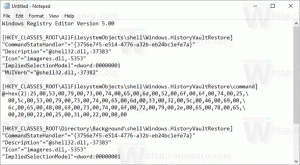כפה הפעלת מכסות דיסק ב-Windows 10 עם מדיניות קבוצתית
NTFS היא מערכת הקבצים הסטנדרטית של משפחת מערכות ההפעלה Windows NT. הוא תומך במכסות דיסקים, המסייעות למנהלי מערכת לעקוב ולשלוט בשימוש בשטח הדיסק על ידי משתמשים. עם עורך מדיניות קבוצתית מקומית אתה יכול לכפות הפעלה או השבתה של מכסות דיסקים עבור כל הכוננים.
פרסומת
ניתן לכפות את תכונת מכסת הדיסק עבור כל הכוננים. ניתן לעשות זאת באמצעות מדיניות קבוצתית מיוחדת. לאחר שתפעיל אותו, משתמשים לא יוכלו לכבות או להפעיל אותו באמצעות אפשרויות ה-GUI המתוארות במאמר כיצד להפעיל מכסות דיסק ב-Windows 10.
לפני שתמשיך, ודא שיש לחשבון המשתמש שלך הרשאות ניהול.
כדי לאלץ את הפעלת מכסות הדיסק ב-Windows 10,
- לִפְתוֹחַ עורך רישום.
- עבור אל מפתח הרישום הבא:
HKEY_LOCAL_MACHINE\SOFTWARE\Policies\Microsoft\Windows NT\DiskQuota
טיפ: ראה כיצד לקפוץ למפתח הרישום הרצוי בלחיצה אחת.
אם אין לך מפתח כזה, פשוט צור אותו.
- כאן, צור ערך DWORD חדש של 32 סיביות לְאַפשֵׁר. הערה: גם אם כן הפעלת Windows 64 סיביות, אתה עדיין צריך להשתמש ב-DWORD של 32 סיביות כסוג הערך.
הגדר אותו ל-1 כדי לאלץ מכסות דיסקים לזמינות עבור כל הכוננים.
- הפעל מחדש את Windows 10 להחיל את ההגבלה, וסיימת.
אתה גמור.
טיפ: אתה יכול להחיל את השינויים מבלי להפעיל מחדש את מערכת ההפעלה. לִרְאוֹת כפה עדכון הגדרות מדיניות קבוצתית ב-Windows 10 באופן ידני.
כדי לבטל את השינוי, הסר את לְאַפשֵׁר ערך DWORD שיצרת והפעל מחדש את מערכת ההפעלה.
אם אתה מפעיל את Windows 10 Pro, Enterprise או Education מַהֲדוּרָה, אתה יכול להשתמש באפליקציית עורך המדיניות הקבוצתית המקומית (gpedit.msc) כדי להגדיר את האפשרויות שהוזכרו לעיל עם GUI.
כפה הפעלת מכסות דיסק עם gpedit.msc
- ללחוץ לנצח + ר מקשי יחד במקלדת שלך והקלד:
gpedit.msc
לחץ אנטר.

- עורך המדיניות הקבוצתית ייפתח. לך ל תצורת מחשב\תבניות ניהול\מערכת\מכסות דיסקים. הפעל את אפשרות המדיניות אפשר מכסות דיסקים.

זהו זה.